Maison >Problème commun >Comment configurer la liste blanche du pare-feu Win10 ? Liste blanche du pare-feu Win10 plus
Comment configurer la liste blanche du pare-feu Win10 ? Liste blanche du pare-feu Win10 plus
- WBOYWBOYWBOYWBOYWBOYWBOYWBOYWBOYWBOYWBOYWBOYWBOYWBavant
- 2023-07-14 15:18:275251parcourir
La fonction de pare-feu intégrée de Win10 peut bloquer les attaques de certains programmes malveillants pour nous, mais il peut parfois arriver que le programme soit bloqué par le pare-feu et ne puisse pas être installé normalement. Tant que nous pouvons déterminer le niveau de sécurité du logiciel et l'importance de l'installation, nous pouvons utiliser une liste blanche de pare-feu pour autoriser l'installation.
1. Utilisez la touche Win pour ouvrir la fenêtre du menu système Win10 et cliquez sur le côté gauche de la fenêtre du menu pour ouvrir la boîte de dialogue « Paramètres ».
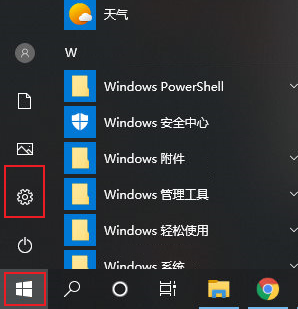
2. Dans la boîte de dialogue Paramètres Windows qui s'ouvre, vous pouvez rechercher l'élément "Mise à jour et sécurité" et cliquer pour l'ouvrir.
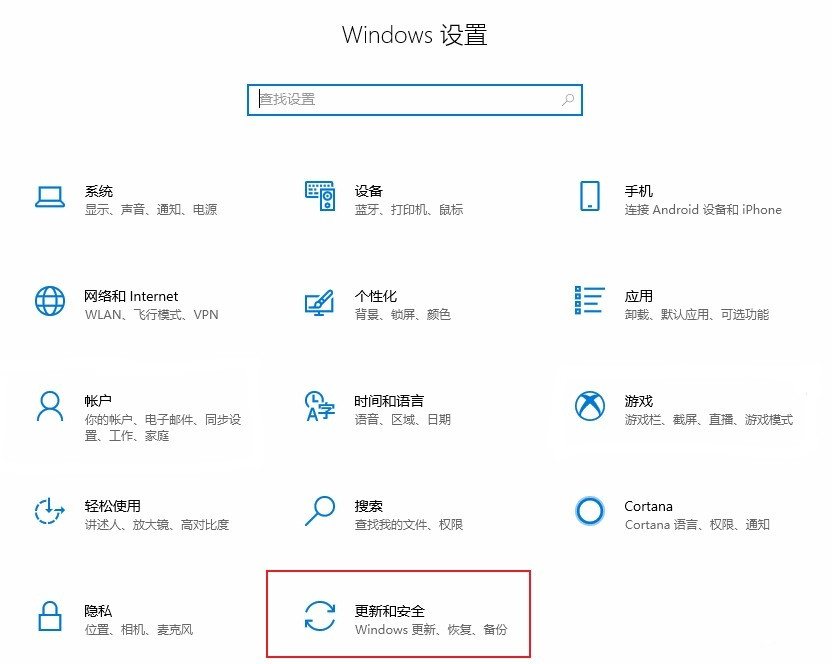
3. Après avoir accédé à la page de politique de mise à niveau et de sécurité, cliquez sur le sous-menu « Gestionnaire de sécurité Windows » dans la barre d'outils de gauche.
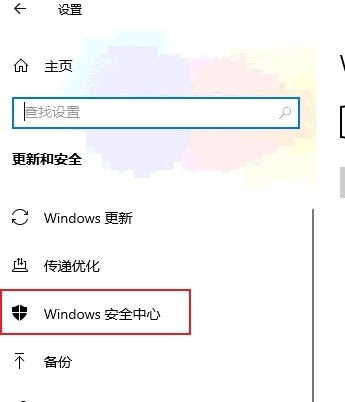
4. Recherchez et cliquez ensuite sur le bouton "Activer le Gestionnaire de sécurité Windows" dans le contenu spécifique à droite.
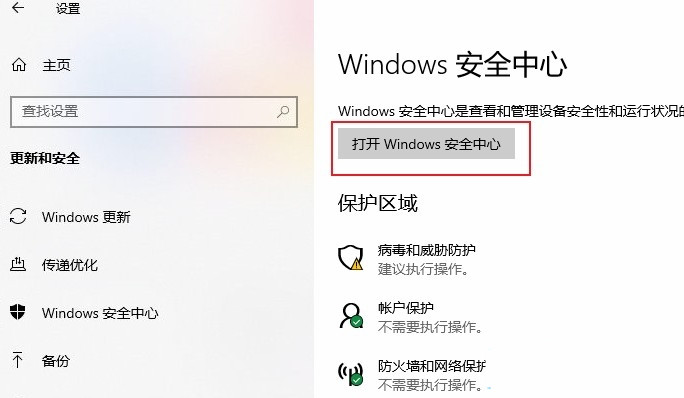
5. À ce moment, une boîte de dialogue du Gestionnaire de sécurité Windows s'ouvrira. Cliquez sur « Protection contre les virus et les risques » dans la barre d'outils de gauche pour passer à la page des paramètres, puis faites défiler vers le bas pour trouver le contenu spécifique sur la page des paramètres. à droite. Et cliquez sur le lien de fonction « Paramètres de gestion ».
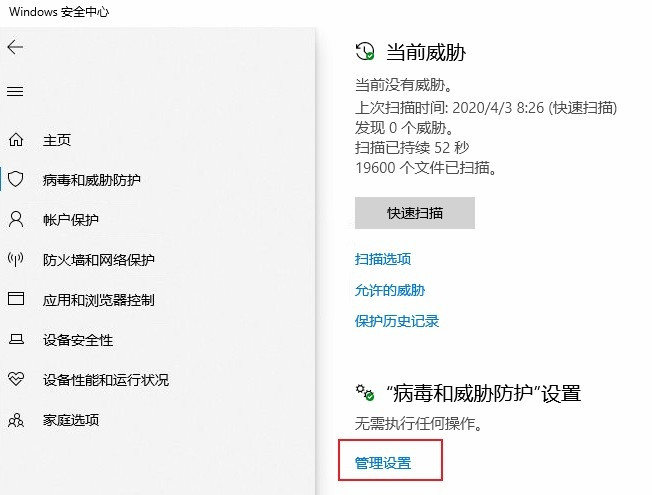
6. Après avoir accédé à la page des paramètres, recherchez le module de contrôle des paramètres « Exclusions » et cliquez sur le lien de fonction « Ajouter ou supprimer des exclusions » ci-dessous.
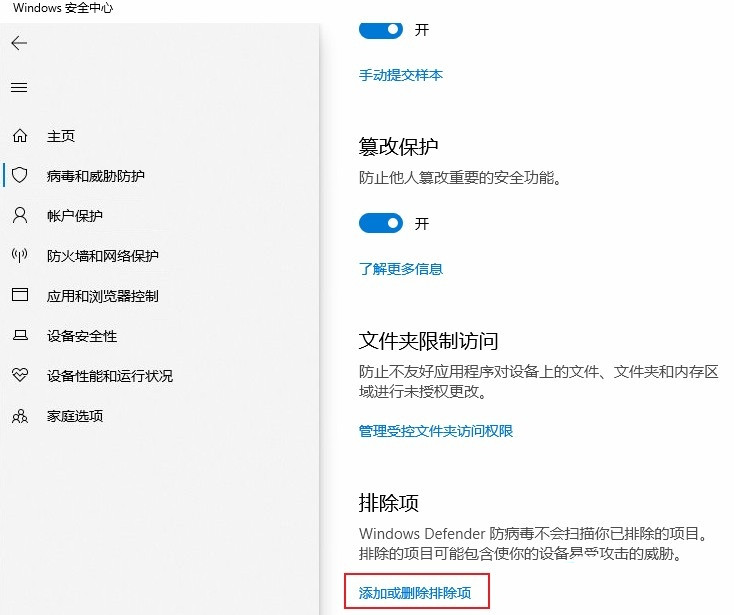
7. Cliquez sur le bouton "Ajouter une exclusion" dans l'interface de configuration des exclusions pour ajouter le programme que nous devons assembler à la liste blanche, afin qu'il ne puisse pas être bloqué par le pare-feu.
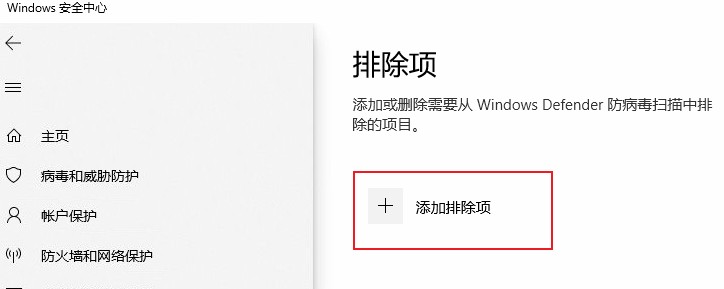
Ce qui précède est le contenu détaillé de. pour plus d'informations, suivez d'autres articles connexes sur le site Web de PHP en chinois!

